ეს სტატია გაგაცნობთ 8 აპრობირებულ გამოსწორებას, რომ AirPod არ მუშაობს iPad-ზე, iPhone-ზე ან Mac-ზე, ფაილების უწყვეტი გაზიარებისთვის მოწყობილობებზე.
AirDrop არის ფუნქცია Apple-ის მოწყობილობებში, რომელიც საშუალებას გაძლევთ იპოვოთ ახლომდებარე iOS და Mac მოწყობილობები და დაუკავშირდეთ მათ უპრობლემოდ. ფაილების უსაფრთხო გადაცემა Bluetooth-ით და WiFi-ით. თქვენ შეგიძლიათ გამოიყენოთ ის ფაილების გასაზიარებლად/მიღებისთვის, როგორიცაა ფოტოები, ვიდეო, კონტაქტები, დოკუმენტები, პაროლები და ა.შ. თუმცა, AirDrop-ის არ მუშაობს ბევრი მომხმარებლის შეშფოთების მიზეზია.
თქვენ ასევე ხართ ერთ-ერთი იმ მომხმარებლებიდან, ვისთვისაც iPhone, iPad ან AirDrop Mac-ზე არ მუშაობს? თუ კი, თქვენ სწორ ადგილას მოხვედით. ეს სტატია იზიარებს ამ საკითხის საუკეთესო შესაძლო გადაწყვეტილებებს.
თუმცა, პრობლემის მოგვარებამდე, მოდით გავიგოთ, რატომ ვერ მოხერხდა AirDrop. თუ იცით AirDrop-ის წარუმატებლობის შესაძლო მიზეზები, შეგიძლიათ თითქმის ძალისხმევის გამოსწორება. მაშასადამე, მოდით პირველ რიგში შევხედოთ იმავეს.
რატომ არ მუშაობს AirDrop
ქვემოთ მოცემულია რამდენიმე მიზეზი, რის გამოც AirDrop არ მუშაობს თქვენს iPhone-ზე, iPad-ზე ან Mac-ზე.
- AirDrop არ არის მხარდაჭერილი თქვენს მოწყობილობაზე
- AirDrop-ის პარამეტრებს კორექტირება სჭირდება
- თქვენი WiFi კავშირი გამორთულია
- აქტიური პირადი ცხელი წერტილი
- ჩაკეტილი მოწყობილობა
- მოწყობილობები ერთმანეთისგან შორს არის
- მკაცრი Mac Firewall
ასე რომ, ზემოთ იყო რამდენიმე მიზეზი, რის გამოც AirDrop არ მუშაობს თქვენს Mac-ზე, iPad-ზე ან iPhone-ზე. მოდით ახლა ვისწავლოთ როგორ გამოვასწოროთ იგი.
შესწორებები AirDrop-ის არ მუშაობს Apple-ის ყველა მოწყობილობაზე
შეგიძლიათ გამოიყენოთ ეს შესწორებები, რათა გადაჭრას AirDrop არ მუშაობს Mac-ზე, iPhone-სა და iPad-ზე.
შესწორება 1: შეამოწმეთ AirDrop თქვენს მოწყობილობაზე
იმისათვის, რომ AirDrop-მა იმუშაოს, ეს ფუნქცია მხარდაჭერილი უნდა იყოს თქვენს მოწყობილობაზე. AirDrop მუშაობს iPad 4 ან უფრო გვიან, iPad Mini-ზე, მეხუთე თაობის iPod touch-ზე ან iPhone 5-ზე ან უფრო ახალზე. Mac-ების შემთხვევაში, თქვენ უნდა გქონდეთ Mac გამოშვებული 2012 წელს ან უფრო გვიან OS X Yosemite-ით ან უფრო მაღალი. აქედან გამომდინარე, დარწმუნდით, რომ თქვენს მოწყობილობაზე AirDrop თავსებადობაა, სანამ სცადეთ ქვემოთ მოყვანილი გადაწყვეტილებები iPhone/iPad/MacBook AirDrop-ის გაუმართაობისთვის.
ასევე წაიკითხეთ: როგორ გამოვასწოროთ iMessage არ მუშაობს Mac-ზე, iPhone-სა და iPad-ზე
გამოსწორება 2: გაააქტიურეთ თქვენი WiFi და Bluetooth
თქვენი Bluetooth და WiFi ჩართული უნდა იყოს ფაილების გასაზიარებლად და მისაღებად AirDrop-ის საშუალებით. აქედან გამომდინარე, თქვენ უნდა შეამოწმოთ თქვენი WiFi და Bluetooth, თუ თქვენ გაქვთ AirDrop-ის პრობლემა, რომელიც არ მუშაობს. შეგიძლიათ მიჰყვეთ ამ ნაბიჯებს, რათა შეამოწმოთ და გაააქტიუროთ თქვენი Bluetooth და WiFi Apple მოწყობილობებზე.
WiF-ის გააქტიურება iPad-სა და iPhone-ზე
- პირველ რიგში, გადადით თქვენს მოწყობილობაზე პარამეტრები.
- ახლა აირჩიეთ Ვაი - ფაი ხელმისაწვდომი პარამეტრებიდან.
- გამორთეთ WiFi გადართვა და შემდეგ ისევ ჩართეთ.
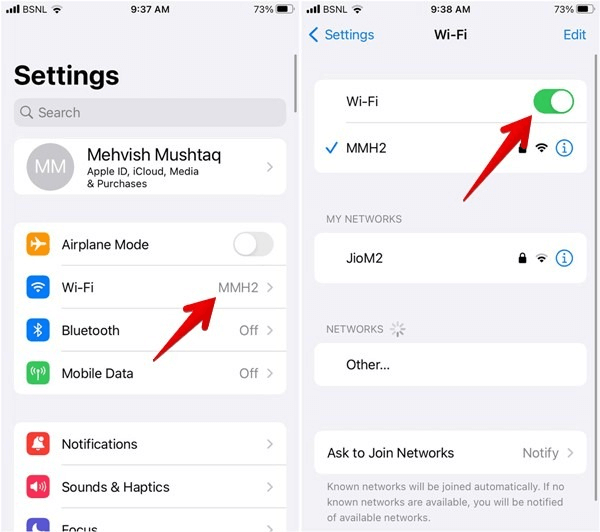
Bluetooth-ის გააქტიურება iPhone-სა და iPad-ზე
- პირველ რიგში, გადადით თქვენს მოწყობილობაზე პარამეტრები.
- ახლა აირჩიე ბლუთუზი ეკრანის პარამეტრებიდან.
- გამორთეთ Bluetooth გადამრთველი და ისევ ჩართეთ.
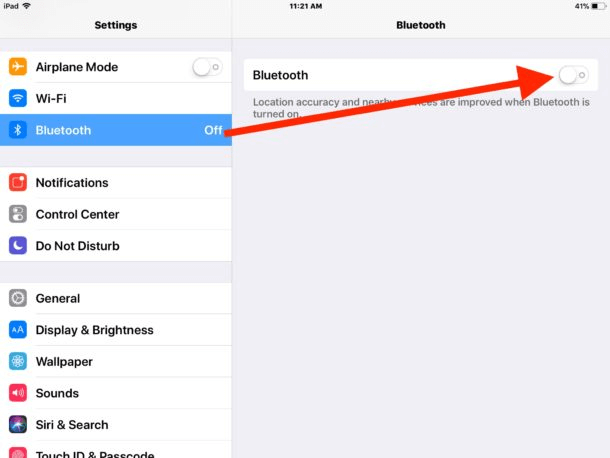
Bluetooth-ისა და WiFi-ის გააქტიურება Mac-ზე
- პირველ რიგში, აირჩიეთ Კონტროლის ცენტრი ხატულა მენიუს ზოლის უკიდურეს მარჯვნივ.
- ახლა, ჩართეთ ბლუთუზი და Ვაი - ფაი კონცენტრატორები.
- დაბოლოს, შეამოწმეთ პრობლემა მოგვარებულია თუ ჯერ კიდევ არ გაქვთ AirDrop-ის პრობლემა.
გამოსწორება 3: შეამოწმეთ თქვენი AirDrop პარამეტრები
AirDrop-ის არასწორი პარამეტრები შეიძლება იყოს კიდევ ერთი მიზეზი, რის გამოც AirDrop არ მუშაობს თქვენს Apple მოწყობილობაზე. არსებობს სამი სახის პარამეტრი, პირველი პარამეტრი ხელს უშლის ვინმეს რაიმეს გაგზავნას თქვენს მოწყობილობაზე AirDrop-ით, მეორე საშუალებას აძლევს ყველას მიიღოს გადარიცხვები ნებისმიერი გამგზავნისგან, ხოლო მესამე პარამეტრი ზღუდავს აქციებს მხოლოდ თქვენზე კონტაქტები. აი, როგორ შეგიძლიათ დაარეგულიროთ ეს პარამეტრები, რათა მოაგვაროთ AirDrop-ის გაუმართაობის პრობლემა Mac/iPhone/iPad-ზე.
AirDrop-ის პარამეტრების შეცვლა iPhone-სა და iPad-ზე
- პირველ რიგში, გახსენით პარამეტრები თქვენს iPhone-ზე ან iPad-ზე.
- ახლა გადაახვიეთ ქვემოთ გენერალი პარამეტრი და აირჩიეთ.
- შეეხეთ AirDrop ვარიანტი.
- და ბოლოს, შეცვალეთ AirDrop პარამეტრები ყველას.
AirDrop პარამეტრების შეცვლა Mac-ზე
- პირველ რიგში, გაუშვით თქვენი Mac მპოვნელი.
- ახლა აირჩიე AirDrop გვერდითი ზოლიდან. თუ ვერ იპოვნეთ AirDrop ჩამოთვლილი გვერდითა ზოლში, შეგიძლიათ გამოიყენოთ მალსახმობი Command-Shift-R მასზე წვდომისთვის.
- აირჩიეთ ყველას "ნება მომეცით აღმოვაჩინო" ოფციიდან.
ასევე წაიკითხეთ: როგორ გავასწოროთ Mac კამერა არ მუშაობს
დაფიქსირება 4: გამორთეთ პირადი ცხელი წერტილი
Mac, iPad ან iPhone 11 AirDrop შეიძლება არ იმუშაოს, თუ თქვენს მოწყობილობაზე აქტიურია პერსონალური ცხელი წერტილი. აქედან გამომდინარე, ცხელ წერტილის გამორთვამ შეიძლება პრობლემა მოაგვაროს. ქვემოთ მოცემულია, თუ როგორ უნდა გამორთოთ პირადი ცხელი წერტილი.
- პირველ რიგში, გადადით პარამეტრები თქვენი მოწყობილობის.
- ახლა გამორთე პერსონალური ცხელი წერტილი.
- და ბოლოს, შეამოწმეთ პრობლემა მოგვარებულია თუ არა. თუ AirDrop არ მუშაობს, შეგიძლიათ გააგრძელოთ პრობლემების მოგვარება.
გამოსწორება 5: შეზღუდეთ თქვენი Mac-ის Firewall
თქვენი Mac-ის Firewall-მა შესაძლოა ხელი შეუშალოს AirDrop-ის სწორად ფუნქციონირებას თქვენს მოწყობილობაზე. აქედან გამომდინარე, ქვემოთ მოცემულია, თუ როგორ შეგიძლიათ შეზღუდოთ Firewall-ის სიმკაცრე MacBook AirDrop-ის არ მუშაობს პრობლემის გადასაჭრელად.
- პირველ რიგში, აირჩიეთ ვაშლის ხატულა თქვენი Mac-ის მენიუს ზოლიდან და აირჩიეთ სისტემის პრეფერენციები ჩამოსაშლელი მენიუდან.
- ახლა აირჩიე უსაფრთხოება და კონფიდენციალურობა სისტემის პრეფერენციებიდან.
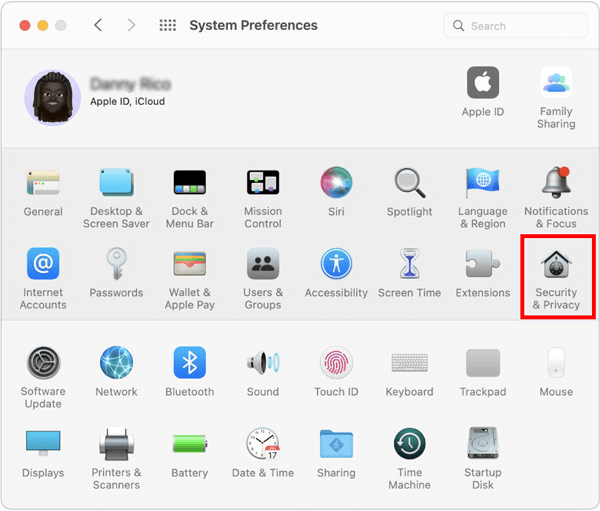
- აირჩიეთ ბოქლომი და შეიყვანეთ პაროლი ან შეიტანეთ ცვლილებები თქვენი TouchID-ის გამოყენებით.
- ახლა, გადადით Firewall პარამეტრები.
- მოხსენით მონიშვნა დაბლოკეთ ყველა შემომავალი კავშირი ვარიანტი.
- აირჩიეთ ვარიანტი ჩაშენებული პროგრამული უზრუნველყოფის ავტომატური დაშვება შემომავალი კავშირების მისაღებად.
გამოსწორება 6: განბლოკეთ თქვენი მოწყობილობა
თუ თქვენი მოწყობილობა დაბლოკილია, ის არ იქნება ხილული, როგორც ხელმისაწვდომი მოწყობილობა სხვა ადამიანისთვის. და, მათ არ შეუძლიათ გამოგიგზავნოთ ფაილები AirDrop-ის საშუალებით. ამრიგად, თქვენ უნდა დარწმუნდეთ, რომ თქვენი მოწყობილობა განბლოკილია.
ასევე წაიკითხეთ: როგორ გამოვასწოროთ Safari Crashing, გაყინვა Mac-ზე
დაფიქსირება 7: დარწმუნდით, რომ მოწყობილობები ერთმანეთისგან შორს არ არიან
AirDrop იყენებს Bluetooth-ს ფაილების გადასატანად, როცა WiFi მიუწვდომელია. Bluetooth-ის დიაპაზონი მხოლოდ 10 მეტრია, ანუ 33 ფუტი. ამიტომ, თქვენ უნდა დარწმუნდეთ, რომ მოწყობილობები, რომლებზეც იყენებთ AirDrop-ს, ერთმანეთისგან ამ მანძილზე არიან.
შესწორება 8: განაახლეთ თქვენი მოწყობილობის პროგრამული უზრუნველყოფა
OS-ის განახლებამ შეიძლება გააუმჯობესოს თქვენი მოწყობილობის მუშაობა და მოაგვაროს ისეთი პრობლემები, როგორიცაა iPhone AirDrop არ მუშაობს. აქედან გამომდინარე, შეგიძლიათ მიჰყვეთ ამ ნაბიჯებს თქვენი მოწყობილობის განახლებისთვის.
მიმდინარეობს iPhone-ის ან iPad-ის განახლება
- პირველ რიგში, გადადით თქვენს მოწყობილობაზე პარამეტრები.
- ახლა, გადადით ძირითადი პარამეტრები და აირჩიეთ პროგრამული უზრუნველყოფის განახლება.
- ახლა შეგიძლიათ ჩამოტვირთოთ ხელმისაწვდომი განახლებები და დააინსტალიროთ ისინი.
Mac-ის განახლება
- პირველ რიგში, გადადით Apple მენიუ.
- ახლა აირჩიეთ სისტემის პრეფერენციები და აირჩიე გენერალი ხელმისაწვდომი ვარიანტებიდან.
- Აირჩიე პროგრამული უზრუნველყოფის განახლება ვარიანტი.
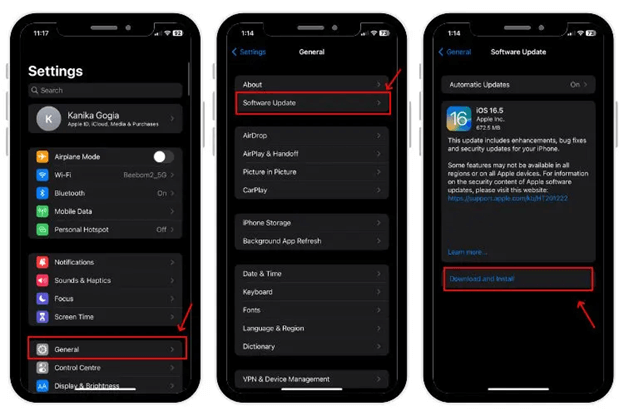
- და ბოლოს, ჩამოტვირთეთ და დააინსტალირეთ ხელმისაწვდომი განახლებები თქვენი Mac-ისთვის.
ასევე წაიკითხეთ: როგორ გამოვასწოროთ SIRI არ მუშაობს Mac-ზე
AirDrop არ მუშაობს გამოსწორდა
ამ სტატიაში ხაზგასმულია საუკეთესო შესაძლო გამოსწორებები AirDrop-ზე, რომელიც არ მუშაობს Mac-ზე, iPhone-ზე ან iPad-ზე. თქვენ შეგიძლიათ დაიწყოთ პრობლემების აღმოფხვრა პირველი გადაწყვეტიდან და შემდეგ გააგრძელოთ გადასვლა შემდეგ გამოსწორებამდე, სანამ პრობლემა არ გაქრება.
თუ თქვენ გაქვთ რაიმე სხვა უკეთესი გზა პრობლემის გადასაჭრელად ან გაქვთ რაიმე შეკითხვა ამ სტატიის შესახებ, გთხოვთ მოგვწეროთ კომენტარი.